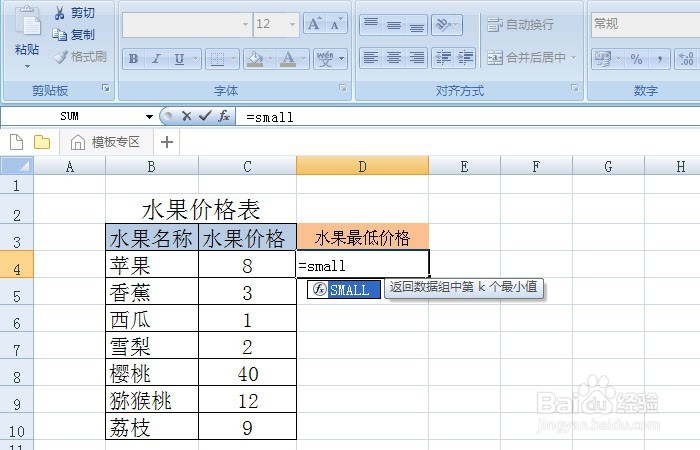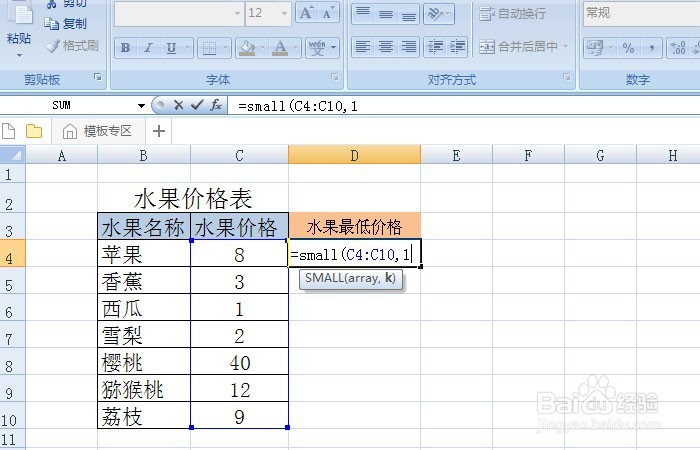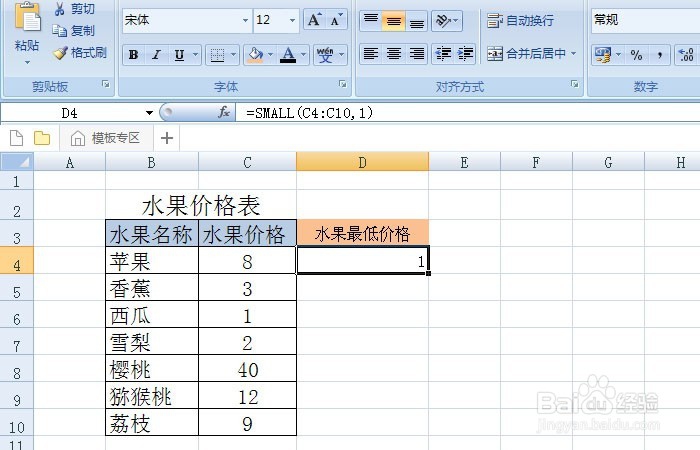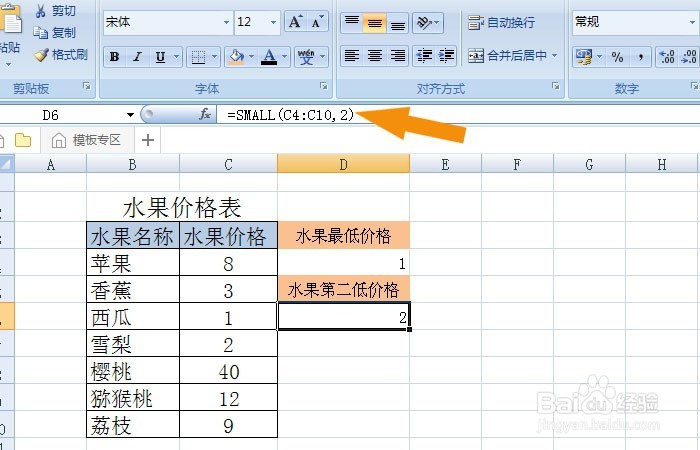Excel表中如何使用small函数
1、 打开一个Excel的文件,输入一个简单的表格,比如水果价格表。需要在单元格中输入些数据,如下图所示。
2、 接着,在表格右边的单元格中输入标题名称,查找最低价格的水果,显示出来数据,如下图所示。
3、 然后,用鼠标左键单击单元格,在这单元格中,输入small函数后,会提示函数的参数,如下图所示。
4、 接着,在small函数内,用鼠标左键选取要进行条件查找的单元格数据区域,如下图所示。
5、 然后,在small函数内,给函数的参数输入1,表示在区域内查找最小的数据输出在单元格中,如下图所示。
6、 接着,用键盘输入括号后,单元格中就会出现函数返回的值,如下图所示。
7、 最后,在单元格中可以查找不同条件下的数据,修改函数的参数就可以了,如下图所示。通过small函数内的参数修改,就可查找不同的数据了。
声明:本网站引用、摘录或转载内容仅供网站访问者交流或参考,不代表本站立场,如存在版权或非法内容,请联系站长删除,联系邮箱:site.kefu@qq.com。
阅读量:61
阅读量:51
阅读量:96
阅读量:42
阅读量:51